win7系统下载到u盘安装的方法步骤
- 分类:Win7 教程 回答于: 2022年08月17日 13:00:08
win7系统下载到u盘安装的方法有很多,比较适合电脑新手操作的就是借助咔咔装机一键重装系统工具制作u盘安装win7的方法。下面是详细的win7系统下载到u盘怎么安装的方法步骤:
工具/原料:
系统版本:windows7系统
品牌型号:惠普星14pro
软件版本:咔咔装机一键重装系统和一个8g以上的空白u盘
方法/步骤:
借助咔咔装机工具制作u盘重装系统win7:
1、先在能用的电脑上下载安装咔咔一键重装系统工具打开,插入空白u盘,然后在制作系统模式点击开始制作。
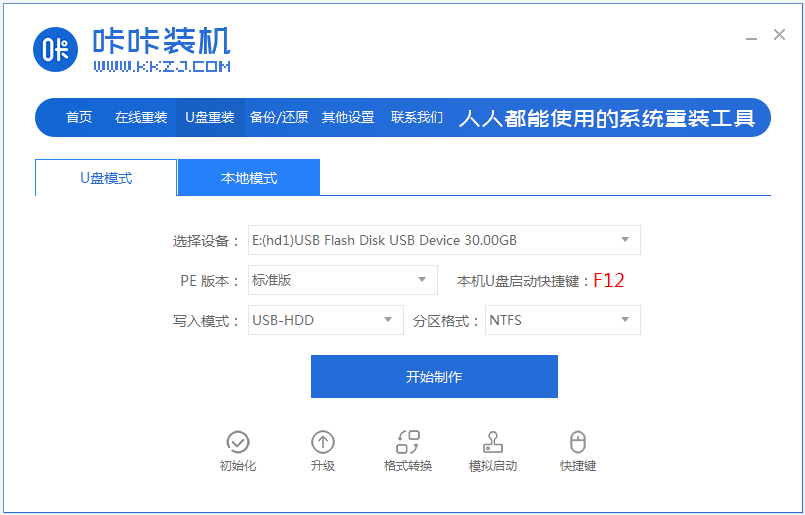
2、选择需要安装的win7系统,点击开始制作。

3、软件制作u盘启动盘完成后,选择预览需要安装的电脑的启动快捷键是什么,再拔出u盘。

4、把u盘启动盘插入电脑中,开机不断按启动快捷键进u盘启动项回车进入到pe选择界面,选择第一项pe系统回车进入。

5、在pe系统桌面,打开咔咔装机工具,选择win7系统点击安装。

6、提示安装完成后,重启电脑。

7、等待进入到win7系统桌面即表示win7系统下载到u盘安装成功。

注意事项:在安装系统之前,先备份好系统盘的相关数据,避免丢失。关闭电脑的杀毒软件,避免被拦截导致安装失败。
总结:
以上便是借助咔咔装机一键重装系统工具实现win7系统下载到u盘安装的方法步骤,即便是电脑新手都能轻松完成相关操作。有需要的网友可以参照教程操作。
 有用
26
有用
26


 小白系统
小白系统


 1000
1000 1000
1000 1000
1000 1000
1000 1000
1000 1000
1000 1000
1000 1000
1000 1000
1000 1000
1000猜您喜欢
- 笔记本电脑u盘重装win7系统步骤..2021/11/07
- 电脑提示windows7过了激活期怎么办..2022/10/31
- 小白教你解决xp蓝屏2017/09/27
- 教大家如何删除win7中的流氓软件..2021/09/09
- 打开nvidia控制面板,小编教你Win7怎么..2017/12/20
- 神基电脑如何一键重装系统win7..2019/12/03
相关推荐
- win7系统安装失败无法开机如何解决..2022/12/24
- 雨林木风win7系统安装的步骤教程..2022/11/08
- win7旗舰还原版系统教程2022/09/27
- win7怎么看电脑显卡型号2021/12/01
- 小马激活windows7操作步骤2023/01/22
- 戴尔笔记本如何重装系统win7详细步骤..2021/07/08

















